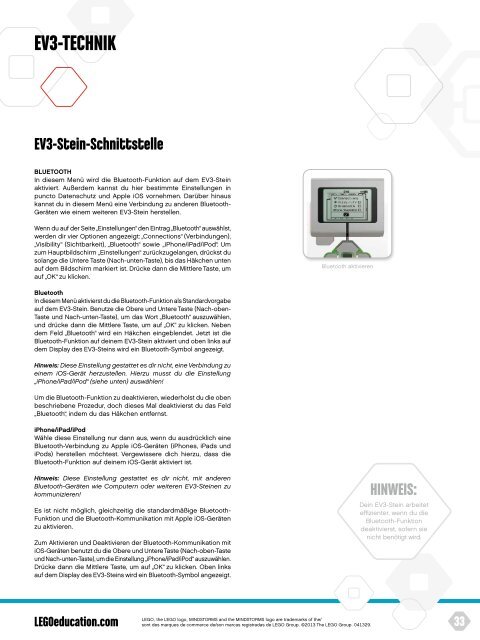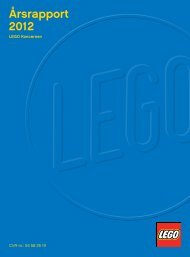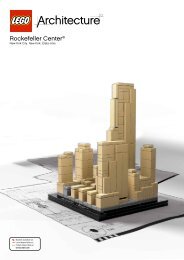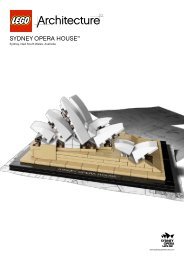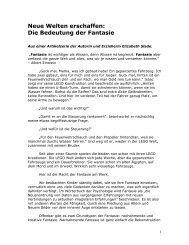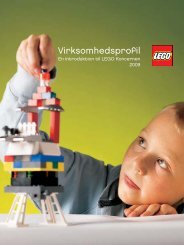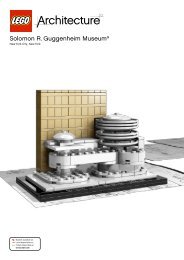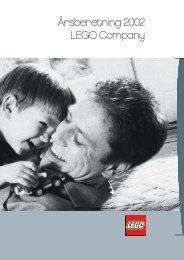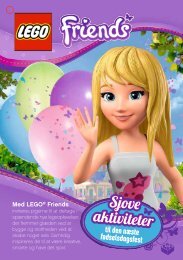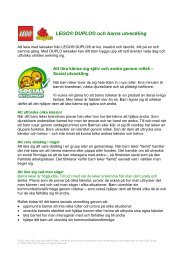EV3-TEchnik - Lego
EV3-TEchnik - Lego
EV3-TEchnik - Lego
Sie wollen auch ein ePaper? Erhöhen Sie die Reichweite Ihrer Titel.
YUMPU macht aus Druck-PDFs automatisch weboptimierte ePaper, die Google liebt.
<strong>EV3</strong>-Technik<br />
<strong>EV3</strong>-Stein-Schnittstelle<br />
Bluetooth<br />
In diesem Menü wird die Bluetooth-Funktion auf dem <strong>EV3</strong>-Stein<br />
aktiviert. Außerdem kannst du hier bestimmte Einstellungen in<br />
puncto Datenschutz und Apple iOS vornehmen. Darüber hinaus<br />
kannst du in diesem Menü eine Verbindung zu anderen Bluetooth-<br />
Geräten wie einem weiteren <strong>EV3</strong>-Stein herstellen.<br />
Wenn du auf der Seite „Einstellungen“ den Eintrag „Bluetooth“ auswählst,<br />
werden dir vier Optionen angezeigt: „Connections“ (Verbindungen),<br />
„Visibility“ (Sichtbarkeit), „Bluetooth“ sowie „iPhone/iPad/iPod“. Um<br />
zum Hauptbildschirm „Einstellungen“ zurückzugelangen, drückst du<br />
solange die Untere Taste (Nach-unten-Taste), bis das Häkchen unten<br />
auf dem Bildschirm markiert ist. Drücke dann die Mittlere Taste, um<br />
auf „OK“ zu klicken.<br />
Bluetooth aktivieren<br />
Bluetooth<br />
In diesem Menü aktivierst du die Bluetooth-Funktion als Standardvorgabe<br />
auf dem <strong>EV3</strong>-Stein. Benutze die Obere und Untere Taste (Nach-oben-<br />
Taste und Nach-unten-Taste), um das Wort „Bluetooth“ auszuwählen,<br />
und drücke dann die Mittlere Taste, um auf „OK“ zu klicken. Neben<br />
dem Feld „Bluetooth“ wird ein Häkchen eingeblendet. Jetzt ist die<br />
Bluetooth-Funktion auf deinem <strong>EV3</strong>-Stein aktiviert und oben links auf<br />
dem Display des <strong>EV3</strong>-Steins wird ein Bluetooth-Symbol angezeigt.<br />
Hinweis: Diese Einstellung gestattet es dir nicht, eine Verbindung zu<br />
einem iOS-Gerät herzustellen. Hierzu musst du die Einstellung<br />
„iPhone/iPad/iPod“ (siehe unten) auswählen!<br />
Um die Bluetooth-Funktion zu deaktivieren, wiederholst du die oben<br />
beschriebene Prozedur, doch dieses Mal deaktivierst du das Feld<br />
„Bluetooth“, indem du das Häkchen entfernst.<br />
iPhone/iPad/iPod<br />
Wähle diese Einstellung nur dann aus, wenn du ausdrücklich eine<br />
Bluetooth-Verbindung zu Apple iOS-Geräten (iPhones, iPads und<br />
iPods) herstellen möchtest. Vergewissere dich hierzu, dass die<br />
Bluetooth-Funktion auf deinem iOS-Gerät aktiviert ist.<br />
Hinweis: Diese Einstellung gestattet es dir nicht, mit anderen<br />
Bluetooth-Geräten wie Computern oder weiteren <strong>EV3</strong>-Steinen zu<br />
kommunizieren!<br />
Es ist nicht möglich, gleichzeitig die standardmäßige Bluetooth-<br />
Funktion und die Bluetooth-Kommunikation mit Apple iOS-Geräten<br />
zu aktivieren.<br />
Zum Aktivieren und Deaktivieren der Bluetooth-Kommunikation mit<br />
iOS-Geräten benutzt du die Obere und Untere Taste (Nach-oben-Taste<br />
und Nach-unten-Taste), um die Einstellung „iPhone/iPad/iPod“ auszuwählen.<br />
Drücke dann die Mittlere Taste, um auf „OK“ zu klicken. Oben links<br />
auf dem Display des <strong>EV3</strong>-Steins wird ein Bluetooth-Symbol angezeigt.<br />
HINWEIS:<br />
Dein <strong>EV3</strong>-Stein arbeitet<br />
effizienter, wenn du die<br />
Bluetooth-Funktion<br />
deaktivierst, sofern sie<br />
nicht benötigt wird.<br />
LEGO, the LEGO logo, MINDSTORMS and the MINDSTORMS logo are trademarks of the/<br />
LEGOeducation.com sont des marques de commerce de/son marcas registradas de LEGO Group. ©2013 The LEGO Group. 041329.<br />
33